Чтобы получить максимальную отдачу от потокового устройства Google TV, вам нужно найти и загрузить некоторые приложения и игры. К сожалению, сделать это на таких устройствах, как Chromecast с Google TV, не так просто, как открыть Play Store, но мы проведем вас через это.
Такие устройства, как Chromecast с Google TV, имеют доступ к приложениям Android, предназначенным для телевизоров. Однако вы не можете напрямую открыть Google Play Store, как в случае с Android TV. Вместо этого функция поиска в магазине встроена во вкладку «Приложения» на главном экране.

На вкладке «Приложения» вы найдете новые категории для изучения. При выборе категории откроется список приложений или игр.

На вкладке «Приложения» также есть ряд других строк с рекомендациями по играм и «Избранным», упорядоченными по категориям.
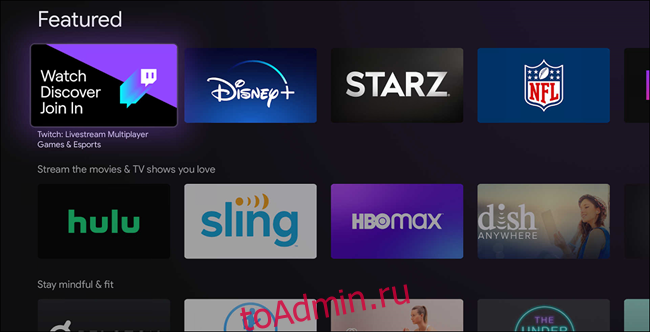
Просто выберите приложение или игру, а затем выберите «Установить» на странице информации. Вы также можете просмотреть скриншоты этого элемента, нажав кнопку «Установить».

Все это хорошо для просмотра, но что, если у вас есть конкретное приложение? Поскольку вы не можете напрямую открыть Play Store, вам придется искать это приложение или игру.
В строке «Категории приложений» просто выберите «Поиск приложений».

Откроется экранная клавиатура, на которой вы сможете ввести название элемента. По завершении щелкните значок поиска. Если на вашем пульте дистанционного управления есть кнопка Google Assistant, вы можете использовать ее для выполнения голосового поиска.

Если есть приложения Google TV, соответствующие вашим условиям поиска, вы увидите список результатов. Выберите приложение или игру, которую вы ищете.

На информационной странице выберите «Установить». Опять же, вы можете просмотреть скриншоты этого элемента, нажав кнопку «Установить».
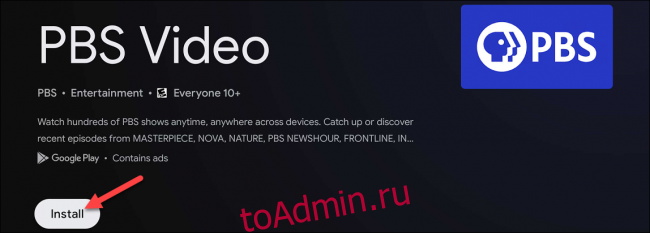
После установки приложения выберите «Открыть», чтобы запустить его прямо из списка Play Store. Вы найдете все приложения или игры, которые вы только что установили, в конце строки «Приложения» на главном экране. Если у вас их больше 12, вам нужно будет выбрать «Просмотреть все», чтобы просмотреть весь список.

Немного странно, что Google не позволяет вам просто открывать Play Store на его собственных приставках, электронных ключах и телевизорах, но вкладка «Приложения» так же хороша для просмотра. И, конечно же, вы всегда можете найти все, что ищете, с помощью функции поиска.

